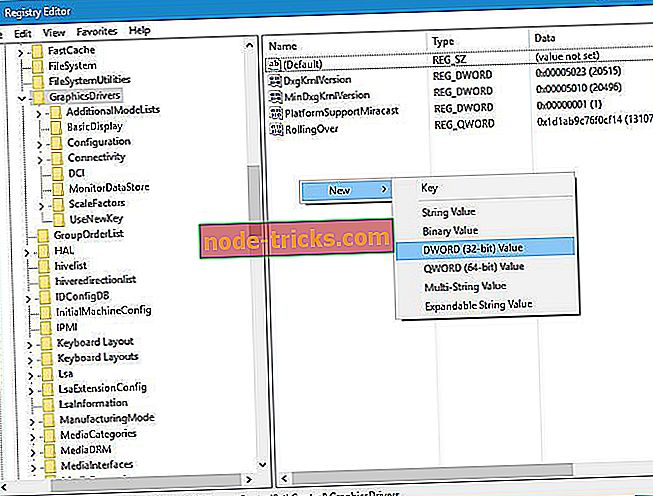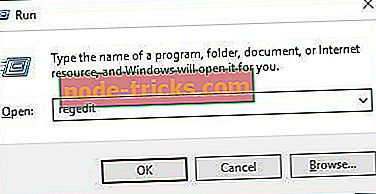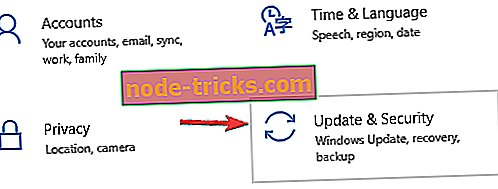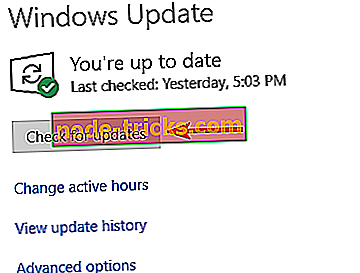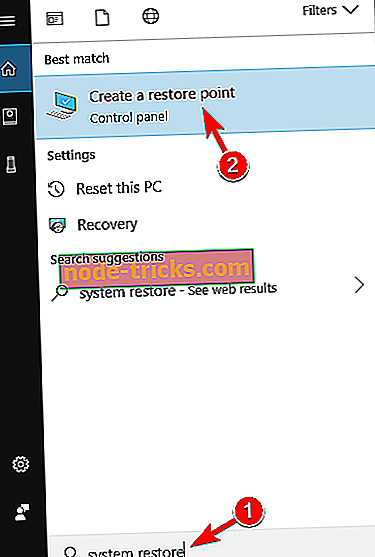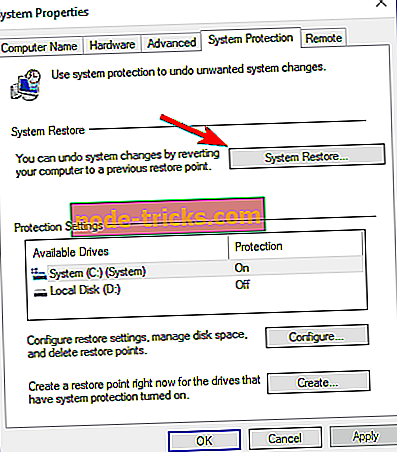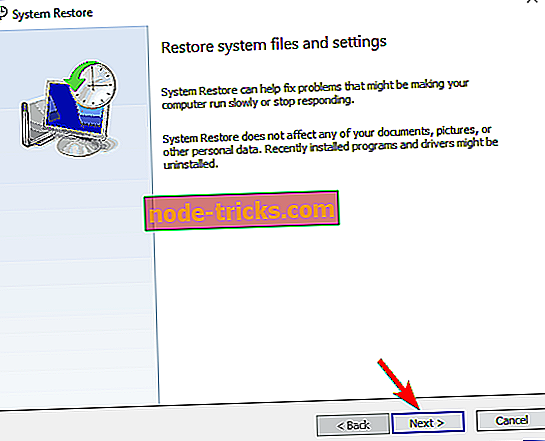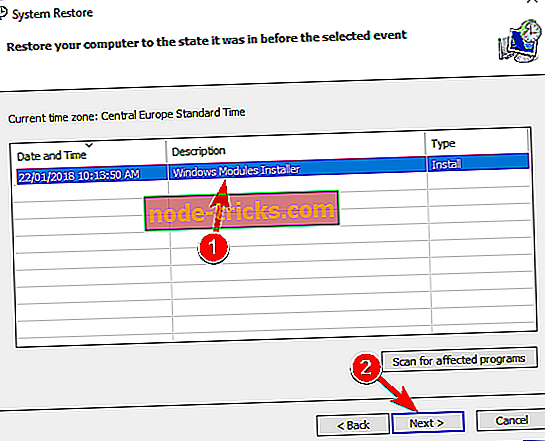Full løsning: VIDEO_TDR_TIMEOUT_DETECTED feil på Windows 10, 8.1, 7
Blue Screen of Death-feil er en av de alvorligste feilene på Windows 10, og disse typer feil kan forårsake mange problemer. Siden disse feilene kan være ganske problematiske, skal vi i dag vise deg hvordan du kan fikse VIDEO_TDR_TIMEOUT_DETECTED feil.
Slik løser du VIDEO_TDR_TIMEOUT_DETECTED BSoD-feil
VIDEO_TDR_TIMEOUT_DETECTED feil kan være problematisk og forårsake krasjer på PCen. Når vi snakker om denne feilen, er det noen lignende problemer som brukere rapporterte:
- 0x117 video_tdr_timeout_detected - Noen ganger kan denne feilen ha en bestemt nummerkode tildelt den. Du bør imidlertid kunne løse problemet ved å bruke en av våre løsninger.
- Nvlddmkm.sys video_tdr_timeout_detected - Dette problemet kan noen ganger være forårsaket av Nvidia-drivere, og for å løse problemet, må du bare oppdatere dem til den nyeste versjonen og kontrollere om det løser problemet.
- Video_tdr_timeout_detected windows 7 - Denne feilen kan vises på andre versjoner av Windows, og hvis du støter på det, må du bare gjøre et par endringer i registeret ditt for å fikse det.
- Dxgkrnl.sys Microsoft Corporation Video_tdr_timeout_detected - Noen ganger kan en bestemt driver forårsake at denne feilen vises. For å fikse problemet, må du bare oppdatere driverne og sjekke om det hjelper.
Rask løsning for å fikse ulike feil i Windows 10
- Trinn 1 : Last ned denne PC-skanne og reparasjonsverktøyet
- Trinn 2 : Klikk på "Start Scan" for å finne Windows-problemer som kan forårsake BSOD-feil i Windows 10
- Trinn 3 : Klikk på "Start Repair" for å fikse alle problemer (krever oppgradering).
Løsning 1 - Last ned de nyeste driverne

Drivere er viktige del av operativsystemet, fordi drivere brukes av maskinvaren og Windows 10. Hvis driverne dine er utdaterte, eller hvis de har visse feil, vil Windows 10 ikke kunne gjenkjenne maskinvaren som er tilknyttet disse driverne, og du vil støte på en BSoD-feil, som for eksempel VIDEO_TDR_TIMEOUT_DETECTED.
For å sikre at systemet ditt er stabilt og trygt fra feil, foreslår vi at du oppdaterer alle driverne. Oppdatering av drivere er ganske enkelt, og du kan gjøre det ved å gå til maskinvareprodusentens nettsted og laste ned de nyeste driverne for enheten din. Husk at du kanskje må oppdatere alle driverne på PCen for å fikse denne feilen. Ifølge brukerne ble denne feilen løst etter at du installerte de nyeste brikkesettene og Intel Rapid Storage-drivere, og derfor må du først oppdatere disse driverne.
Oppdatering av drivere manuelt kan være lang og kjedelig prosess, men du kan laste ned alle nødvendige drivere ved å bruke denne Driver Update-programvaren som automatisk laster ned drivere for deg.
Løsning 2 - Nedgrader grafikkortdriverne
Selv om du bruker de nyeste driverne, er det viktig for systemstabilitet, noen ganger kan de nyeste driverne ha visse feil som forårsaker BSoD-feil og andre ustabilitetsproblemer. Brukerne rapporterte at de nyeste Nvidia-drivere forårsaket VIDEO_TDR_TIMEOUT_DETECTED feil, og ifølge dem er løsningen å fjerne den problematiske driveren og installere den eldre versjonen av Nvidia-driveren.
For å fjerne Nvidia-drivere anbefaler vi at du bruker avinstalleringsprogrammet for skjermdriveren og fjerner alle filer som er tilknyttet Nvidia-drivere. Etter at du har fjernet driveren, kan du gå til Nvidias nettsted og laste ned den eldre versjonen av driverne for grafikkortet ditt. Under installasjonen av driveren må du passe på å velge Tilpasset installasjon og fjerne merket for alle alternativer bortsett fra Video-kortdriver og Physx. Selv om denne løsningen er utformet for å fungere med Nvidia grafikkort, kan du fortsatt prøve det selv om du ikke bruker Nvidia-grafikk.
Løsning 3 - Endre TdrDelay-verdien
Windows har en spesiell verdi i registret kalt TdrDelay, og denne verdien er utformet for å sjekke hvor lang tid det tar for grafikkortet ditt å svare. Hvis grafikkortet ikke reagerer innen den angitte tidsrammen, vil grafikkortdriveren krasje og starte på nytt. Ifølge brukerne kan du reparere VIDEO_TDR_TIMEOUT_DETECTED BSoD-feilen ved å endre TdrDelay ved å følge disse trinnene:
- Trykk Windows Key + R på tastaturet ditt og skriv inn regedit . Trykk Enter eller klikk OK .
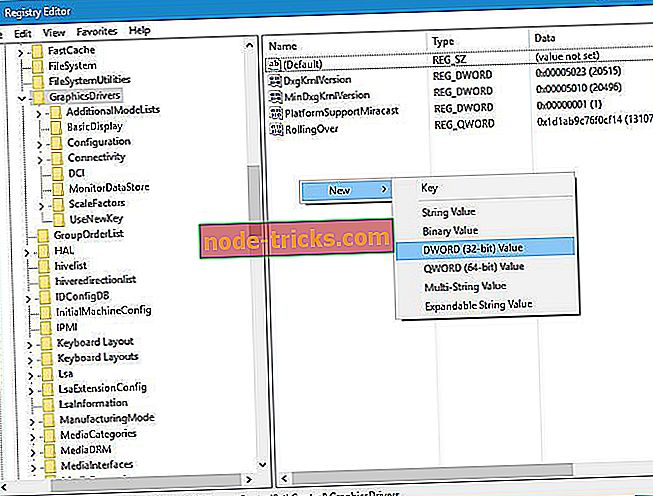
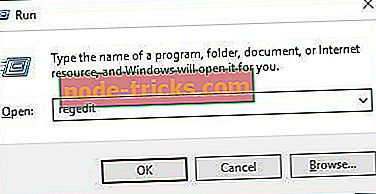
- Når Registerredigering åpnes, naviger til HKEY_LOCAL_MACHINE \ SYSTEM \ CurrentControlSet \ Control \ GraphicsDrivers- nøkkelen i venstre rute.
- Sjekk om du har TdrValue DWORD i høyre rute. Hvis ingen slik oppføring er tilgjengelig, må du opprette den. For å opprette en ny DWORD høyreklikk du tomt mellomrom i høyre rute og velg Ny> DWORD-verdi (32-biters) . Skriv inn TdrDelay som navnet på den nye DWORD.
- Dobbeltklikk på den nye TdrDelay DWORD og sett verdiensverdien til 8, eller til og med 10.
- Klikk OK og lukk Registerredigering.
Løsning 4 - Litt overklokk grafikkortet ditt
Overklokking av maskinvaren din kan øke ytelsen, men det kan også få PCen til å produsere mer varme, og hvis du ikke er forsiktig, kan du til og med brenne og permanent skade maskinvaren din. Få brukere rapporterte at de løste VIDEO_TDR_TIMEOUT_DETECTED Blue Screen of Death-feilen ved å øke styrets strøm litt over 100%. Å øke styrken til styret ditt er alltid risikabelt, derfor anbefaler vi deg å gjøre det gradvis.
Igjen, overklokking er potensielt farlig, og det kan forårsake permanent skade på PCen, derfor vær ekstra forsiktig hvis du bestemmer deg for å overklokke grafikkortet ditt.
Løsning 5 - Underklock RAM
Underklokking er en lignende prosedyre for overklokking, men i stedet for å øke ytelsen til maskinvaren din ved å endre innstillingene, vil du redusere ytelsen til RAM litt. Få brukere rapporterte at BSoD-feilen ble løst etter å ha redusert frekvensen av DDR3-RAM fra 2400 MHz til 1600 MHz .
Underklokking av RAM er ganske enkelt, og du kan vanligvis gjøre det rett fra BIOS. For detaljerte instruksjoner om hvordan du underklar RAM og tilgang til BIOS, anbefaler vi deg å sjekke hovedkorthåndboken. Husk at underklokking også kommer med visse risikoer, derfor anbefales det å gi forsiktighet.
Løsning 6 - Sjekk kjølingen og rengjør PCen din fra støv
Overoppheting er den vanlige årsaken til BSoD-feil, derfor er det viktig å sjekke om fansen fungerer som de skal. Noen ganger kan fansen din bli tett av støv, så det anbefales at du rengjør PCen og alle fans med trykkluft. Hvis problemet fortsatt varer, må du kanskje installere bedre kjøling.
Løsning 7 - Sjekk etter feil maskinvare
BSoD-feil kan skyldes maskinvaren din, derfor anbefaler vi at du sjekker om maskinvaren fungerer som den skal. Enhver nylig installert maskinvare kan forårsake disse typer feil, derfor hvis du installerer ny maskinvare, ber vi deg om å fjerne den eller erstatte den. Hvis problemet ikke er forårsaket av ny maskinvare, må du sjekke om det er defekte maskinvarekomponenter. Brukere rapporterte at erstatning av grafikkortet løste problemet, så det er en god ide å sjekke grafikkortet først.
Hvis du fortsatt har problemer med maskinvaren din, eller du bare vil unngå dem for fremtiden, anbefaler vi sterkt at du laster ned dette verktøyet (100% trygt og testet av oss) for å fikse ulike PC-problemer, for eksempel maskinvarefeil, men også filtap og skadelig programvare.
Løsning 8 - Installer de nyeste oppdateringene
Hvis PCen din fortsetter å krasje på grunn av VIDEO_TDR_TIMEOUT_DETECTED feil, kan problemet være en manglende oppdatering. Noen ganger kan det være feil med systemet ditt, og den beste måten å håndtere dem er å installere de manglende oppdateringene.
Som standard installerer Windows 10 de manglende oppdateringene, men noen ganger kan du gå glipp av en oppdatering eller to. Du kan imidlertid alltid se etter oppdateringer manuelt ved å gjøre følgende:
- Trykk på Windows-tast + I for å åpne appen Innstillinger .
- Gå til oppdateringer og sikkerhetsavsnitt .
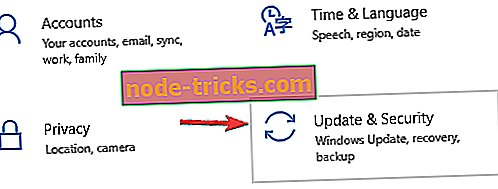
- Klikk på Søk etter oppdateringer .
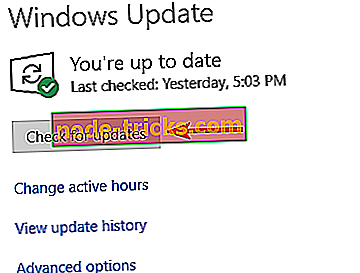
Hvis noen oppdateringer er tilgjengelige, blir de lastet ned automatisk i bakgrunnen. Når oppdateringene er installert, kontroller om problemet er løst.
Løsning 9 - Utfør en systemgjenoppretting
Hvis denne feilen begynte å vises nylig, er det mulig at den er forårsaket av en problematisk driver eller en oppdatering. For å fikse denne feilen, anbefaler vi deg å utføre systemgjenoppretting. Hvis du ikke er kjent, kan Systemgjenoppretting du gjenopprette systemet og fikse ulike problemer. For å utføre systemgjenoppretting gjør du følgende:
- Trykk Windows Key + S og skriv inn systemgjenoppretting . Velg Opprett et gjenopprettingspunkt- alternativ fra menyen.
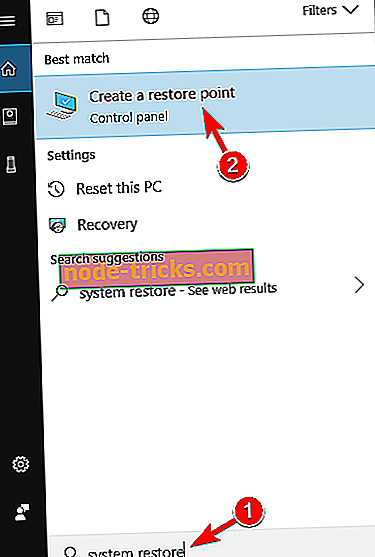
- Systemegenskaper- vinduet vil nå vises. Klikk på Systemgjenopprett- knappen.
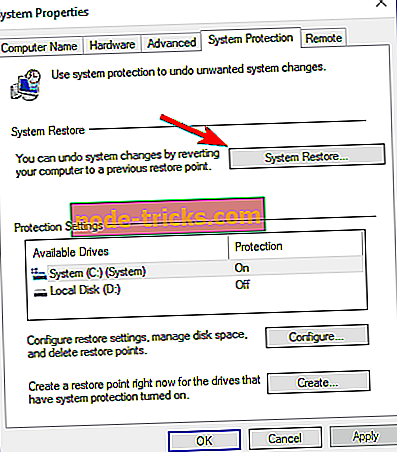
- Når vinduet Systemgjenoppretting åpnes, klikker du Neste .
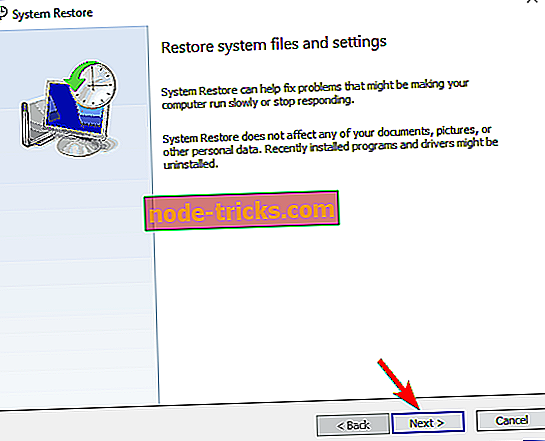
- Nå ser du en liste over gjenopprettingspunkter. Hvis det er tilgjengelig, merker du av for Vis flere gjenopprettingspunkter . Velg ønsket gjenopprettingspunkt og klikk på Neste .
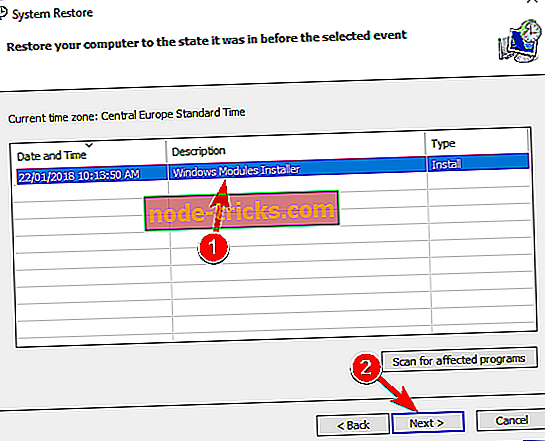
- Følg instruksjonene på skjermen for å fullføre restaureringsprosessen.
Når systemet er gjenopprettet, kontroller om problemet er der fortsatt. Vær imidlertid oppmerksom på driver og systemoppdateringer. Hvis problemet oppstår igjen, er det mulig at en bestemt oppdatering forårsaker dette problemet, så du må blokkere Windows 10 fra å installere oppdateringen.
VIDEO_TDR_TIMEOUT_DETECTED feil skyldes vanligvis grafikkortet ditt, men vi håper at du klarte å fikse denne feilen ved hjelp av en av våre løsninger.